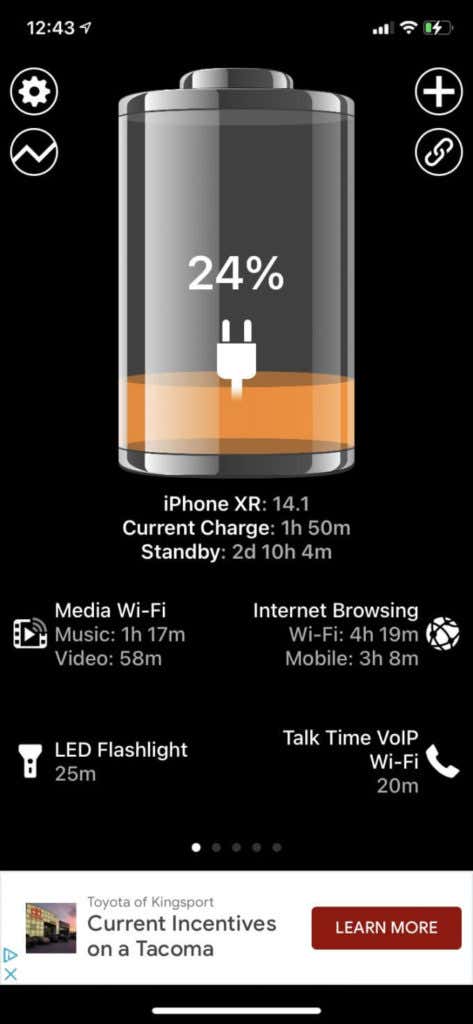あなたはあなたのバッテリーが使い果たされてあなたに死んだ電話を残したくありません。それはあなたのiPhoneのバッテリーの充電レベルと一般的な健康状態を把握するのに役立ちます。バッテリーのパーセンテージは、iPhoneのステータスバーまたはコントロールセンターで確認できます。(Control Center)しかし、もっと制御したい場合はどうでしょうか?
多くのアプリは、バッテリーのパーセンテージを表示し、iPhoneのバッテリー寿命を維持するの(maintain the battery life of your iPhone)に役立ちます。検討できるバッテリーアプリをいくつか紹介します。

バッテリー寿命–(Battery Life – Check )ランタイムを確認する
このアプリは、バッテリーをより効率的に使用するのに役立ちます。バッテリーがさまざまなタイプのタスクを実行し続ける時間のランタイムを提供します。このアプリを使用して、バッテリーの割合、充電状態、バッテリー容量を確認することもできます。

バッテリー残量が少ない場合やiPhoneの充電中の通知をオンにします。必要に応じて、 AppleWatch(Apple Watch)などの他のデバイスに接続することもできます。このアプリを使用して、iPhoneまたは別のApple(Apple)デバイスの充電状態を一目で把握できます。
このアプリを起動すると、iPhoneのバッテリー寿命のパーセンテージと、iPhoneが充電されているかプラグが抜かれているかがすぐにわかります。このアプリは、携帯電話のバッテリーを節約するためのヒントも提供します。

このアプリはiPhoneの空き容量を監視し、電話のストレージをクリーンアップする(clean the phone’s storage)手順を提案します。このアプリでは、現在使用しているメモリの量を表示することもできます。携帯電話で実行されているアプリの数は、バッテリーの寿命に影響を与えます。したがって、Battery Life Doctorは、これを詳細に監視するための便利なアプリです。
バッテリーセーバー(Battery Saver)には、バッテリーのパーセンテージ、メモリ、ストレージを確認できる3つの異なるタブがあります。また、バッテリーを節約するためのヒントもいくつか提供します。

必要に応じて、このオプションを使用して電話のメモリを解放し、ディスクの未使用部分をクリアすることができます。これらの手順は、バッテリー寿命の効率を改善するのに役立ちます。
バッテリーの割合(Battery Percent)
ホーム画面にバッテリーのパーセンテージを自動的に表示したい場合は、 BatteryPercentがまさにそれを行うための優れたウィジェットアプリを提供します。また、ウィジェットの設定と使用方法についても説明します。

ただし、iPhoneウィジェットを使用するには、iPhoneを最新のiOSに更新する必要があります。これを行うか、必要かどうかを確認するには、iPhoneの設定に移動します。iPhoneウィジェットは以前のモデルでは動作しない場合があります。現在、このアプリは、最新のiOSアップデートで ホーム画面のウィジェットがサポートされて(support for widgets on the home screen)いるおかげで良い選択です。
バッテリーテスト(Battery Testing)
あなたのバッテリーがどれくらい続くことができるかについての考えが欲しいですか?バッテリーテストは、大まかな見積もりを出すのに役立ちます。バッテリーに関するデータを収集し、バッテリーの状態に関する洞察を提供するために、アプリは約30〜180秒かかります(アプリを初めて使用する場合はさらに長くなります)。

また、 GPU(GPU)、メモリ、ストレージなど、さらに多くのアクティビティとデータを追跡するために使用することもできます。これらすべての詳細情報が提供されるため、iPhoneの状態とバッテリーの使用状況を実際に確認できます。
バッテリーHD(Battery HD)は、現在の充電レベルでスマートフォンをどれだけ長く使用できるかを確認するのに最適なアプリです。また、インターネット、ブラウジング、ストリーミングメディアなどのアクティビティの残り時間も分類されます。
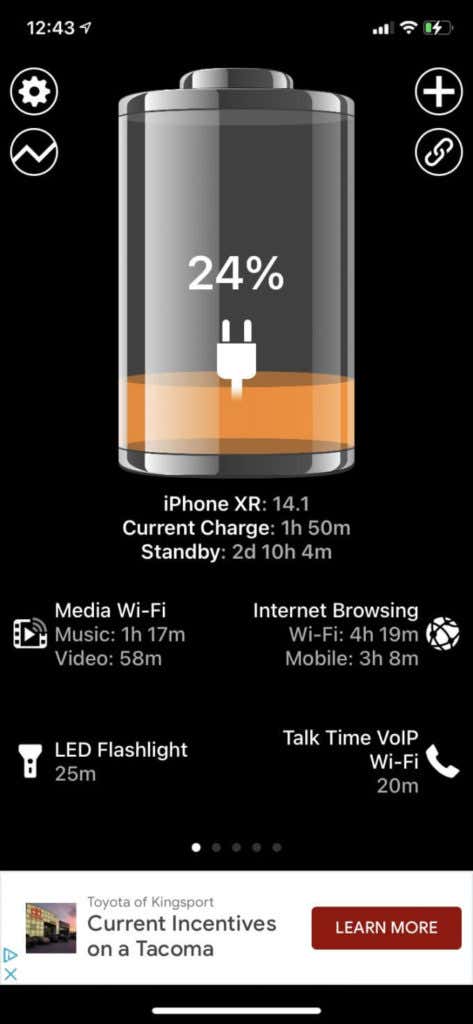
タブをスワイプすると、バッテリーとiPhone自体に関する詳細情報を確認できます。アプリからアクセスできるiPhoneのバッテリー使用量の優れたグラフもあります。また、他のAppleデバイスをこのアプリに接続してその情報を表示したい場合は、それも実行できます。
iPhoneのネイティブバッテリー(Battery)機能の使用方法
iPhoneのアプリを使用してバッテリーデータを分析するだけでなく、設定(Settings)アプリを使用していくつかの情報を確認することもできます。
iPhoneのバッテリーの状態を確認するには、[設定](Settings)、 [バッテリー(Battery)]の順に移動します。[バッテリー(Battery Health)の状態]をタップして、バッテリーの容量、または最初にスマートフォンを購入したときと比較してバッテリーが保持できる充電量を確認します。

過去数日間のバッテリーレベルとアクティビティレベルを示すグラフもいくつかあります。[アプリ別のバッテリー使用量](Battery Usage By App)セクションには、バッテリー電力の特定の割合を使用しているアプリが正確に表示されます。このリストをタップすると、各アプリの使用時間を確認できます。
バッテリー(Battery)セクションの上部に、低電力モード(Low Power Mode)(Low Power Mode)をオンにするオプションが表示されます。これをオンにすると、バックグラウンドアプリとダウンロードのバッテリー使用量を減らすのに役立ちます。これにより、バッテリーが少なくなったときに、充電器に到達するまでバッテリーが長持ちします。Auto-Lockもあります。これは、バッテリーを節約するために、設定された時間が経過するとiPhoneの画面をオフにします。
バッテリーの状態に注意してください
バッテリーが急速に消耗すると、意図する前に新しいiPhoneを購入せざるを得なくなる可能性があります。
これらのリストされたアプリとiPhoneのバッテリー設定を使用すると、バッテリーの電力をはるかに効率的に使用し、各充電から可能な限り多くのアクティビティを取得できます。
6 Best Apps to Show iPhone Battery Percentage
You don’t want your battery to run out and leave yoυ with a deаd phone. It helps to stay on top of charge levels and the general health of your iPhone’s battery. You can see the battery percentages in the status bar or the Control Center of your iPhone. But what if you want more control?
Many apps can show you the battery percentage and help maintain the battery life of your iPhone. Here are a few battery apps you can consider.

This app can help you use your battery more efficiently. It provides runtimes for how long the battery would last doing different types of tasks. You can also use the app to check the battery percentage, charging state, and battery capacity.

Turn on notifications for low battery or for when your iPhone is charging. You can also connect to other devices such as an Apple Watch if you wish. Use this app to stay informed about the charging health of your iPhone or another Apple device with a glance.
Launch this app and you’ll see your iPhone’s battery life percentage right away and also whether your iPhone is being charged or is unplugged. The app will also provide you with some tips for saving your phone battery.

The app monitors the iPhone’s free space and suggests steps to clean the phone’s storage. The app can also show you how much memory you are currently using. The number of running apps on your phone impact battery life. So Battery Life Doctor is a useful app to have around to monitor this in detail.
In Battery Saver, you’ll find three different tabs where you can look at your battery percentage, memory, and storage. It also provides some tips on saving the battery.

You can use the option to free the phone’s memory and clear up unused portions of your disk if you wish. These steps can help improve the efficiency of your battery life.
If you prefer to automatically see your battery percentage on your home screen, Battery Percent provides a great widget app for you to do just that. It also gives you instructions for setting up and using the widget.

In order to use iPhone widgets, however, you need to update your iPhone to the latest iOS. You can do this, or check if you need to, by going into iPhone’s settings. iPhone widgets may not work on earlier models. Now, this app is a good pick thanks to the support for widgets on the home screen in the latest iOS update.
Want an idea of how long your battery can last? Battery Testing can help give you a rough estimate. It will take the app about 30 to 180 seconds (longer if it’s your first time using the app) to gather data about your battery and provide you with some insight into your battery’s health.

You can also use it to track even more activity and data such as GPU, memory, and storage. It provides detailed information on all of these so you can really see the health of your iPhone and how the battery is being used.
Battery HD is a great app to check how long you can use your phone on its current charge level. It also breaks down charge remaining times for activities such as internet, browsing, or streaming media.
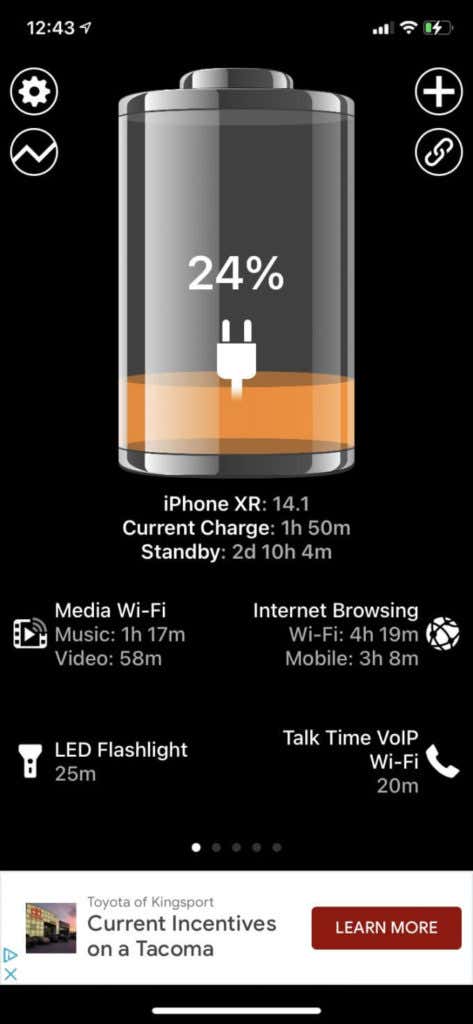
You can see more detailed information about your battery as well as your iPhone itself by swiping through the tabs. There’s also a great graph depiction of your iPhone battery usage you can access from the app. And, if you want to connect other Apple devices to this app to see its information, you can do that as well.
How to Use Your iPhone’s Native Battery Features
Besides using apps on your iPhone to analyze your battery data, you can also use the Settings app to look at some information.
To check your iPhone’s battery health, go to Settings and then Battery. Tap on Battery Health to look at the battery capacity, or how much of a charge the battery can hold compared to when you first bought your phone.

There are also some graphs which will show you your battery level throughout the last few days and your activity levels. The Battery Usage By App section shows you exactly what apps are using a certain percentage of your battery power, and you can tap on this list to see just how long you have used each app.
At the top of the Battery section, you will see an option to turn on Low Power Mode. Turning this on will help you to reduce battery usage for background apps and downloads so that when your battery is low it will last longer until you can get to a charger. There’s also Auto-Lock, which will turn off your iPhone screen after a set amount of time to save your battery.
Keep an Eye on Battery Health
A rapidly depleting battery can force you to buy a new iPhone before you intended to.
With these listed apps as well as your iPhone’s battery settings, you can use your battery power much more efficiently and get as much activity as you can out of each charge.